So löschen Sie automatische Verknüpfungen auf Facebook
Facebook unterstützt Benutzer mit automatischen Verknüpfungen, um Benutzern den schnelleren Zugriff auf Chats/Gruppen zu ermöglichen, mit denen sie häufig interagieren. In manchen Fällen kann diese Funktion jedoch lästig sein.
Schritt 1: Rufen Sie die Facebook-Anwendung auf > Klicken Sie auf das Menü mit dem Avatar-Symbol in der unteren rechten Ecke. Die automatisch vorgeschlagenen Verknüpfungen werden nun im Bereich „Ihre Verknüpfungen“ angezeigt.
Schritt 2: Halten Sie als Nächstes das Konto/die Gruppe gedrückt, zu dem/der Sie die Verknüpfung entfernen möchten > Klicken Sie auf „Verknüpfung entfernen“.
So löschen Sie automatische Verknüpfungen auf dem Computer
Schritt 1: Öffnen Sie Facebook auf Ihrem Computer > Klicken Sie auf der Hauptbildschirmoberfläche in der unteren linken Ecke auf den Abschnitt „Ihre Verknüpfungen“. Klicken Sie daneben auf „Bearbeiten“.
Schritt 2: Klicken Sie anschließend auf den Dropdown-Pfeil des entsprechenden Chats/der entsprechenden Gruppe, die Sie löschen möchten > Klicken Sie auf „Ausblenden“ > Klicken Sie abschließend auf die Schaltfläche „Speichern“.
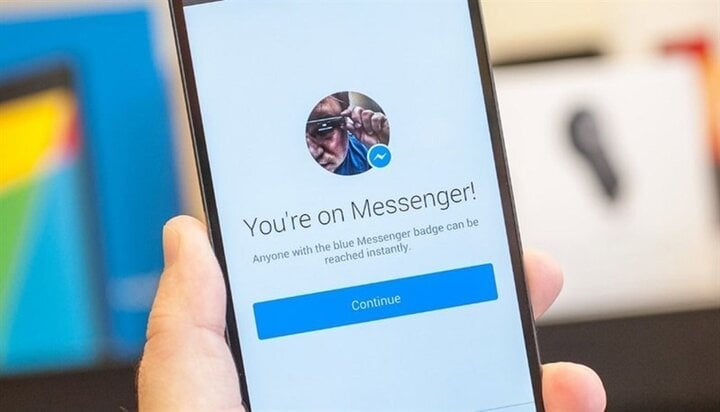
(Illustration)
Geheime Funktionen im Facebook Messenger, die Sie vielleicht nicht kennen
- Erstellen Sie ein kurzes Video : Anstatt ein Foto zu senden, halten Sie einfach den Auslöser gedrückt und ein Video wird aufgenommen.
Sobald Sie mit der Aufnahme fertig sind, lassen Sie den Auslöser los und tippen Sie auf „Video senden“. Sie können Ihrem Video oben auf dem Bildschirm auch Filter, Effekte und Schriftarten hinzufügen, bevor Sie auf „Senden“ klicken.
- Überweisen Sie Geld von Ihrem Bankkonto an jeden, der Visa oder MasterCard verwendet
Facebook ermöglicht es Nutzern, Geld von ihren Bankkonten an jeden zu überweisen, der Messenger verwendet. Jede Transaktion kann je nach Bank bis zu einigen Tagen dauern und ist völlig kostenlos.
- Buchen Sie einen Uber direkt über Messenger
An Orten, an denen Uber verfügbar ist, können Sie einfach die gewünschte Adresse antippen und gedrückt halten und dann eine Fahrt bei Uber buchen. Sie können Ihre Anmeldungen auch unter „Transport“ in der Liste der integrierten Apps verwalten.
- Teilen Sie Neuigkeiten, Rezepte, Hotels, Restaurants, Flüge
Durch die Partnerschaft von Facebook Messenger mit zahlreichen Apps von Drittanbietern können Benutzer ihren Freunden ganz einfach verschiedene Informationen senden, beispielsweise Reisepläne , und mithilfe von Erweiterungen Hotel- und Fluginformationen suchen und teilen.
Um diese Dienstprogramme zu verwenden, öffnen Sie einfach das Dialogfeld und klicken Sie auf das Pluszeichen in der unteren linken Ecke des Bildschirms.
- Lustiger Chat mit 3D-Buchstaben
Diese Funktion heißt Sribble Chat und ist Teil der Facebook Messenger-Erweiterung. Mit dieser Anwendung können Sie Text in lustige 3D-Animationen umwandeln.
Um die Funktion zu aktivieren, klicken Sie im Dialogfeld auf das Pluszeichen in der unteren linken Ecke des Bildschirms. Wischen Sie im Bereich „Erweiterungen“ nach rechts, bis das Wort „Scribble Chat“ angezeigt wird, und klicken Sie dann zur Auswahl.
- Fotos automatisch auf dem Telefon speichern
Facebook Messenger speichert Fotos automatisch in der Galerie aller Personen, die sie Ihnen senden. Tippen Sie in der App oben rechts im Messenger auf das Profilsymbol.
Tippen Sie dann auf „Fotos und Medien“, schalten Sie „Fotos speichern“ auf „Ein“ und alle Fotos werden in der Galerie Ihres Geräts gespeichert.
- Chatten Sie mit Fremden
Facebook Messenger bietet eine neue Funktion, mit der Nutzer mit völlig Fremden chatten können. Ein besonderer Vorteil dieser neuen Funktion ist, dass weder Sie noch die Person, mit der Sie kommunizieren, preisgegeben werden.
Um eine SMS zu senden, suchen Sie im Suchfeld nach Chatible und klicken Sie nach dem Chatten einfach auf das „Gefällt mir“-Symbol, um die Unterhaltung zu beenden und einen neuen Dialog zu beginnen.
- Bewahren Sie das Gespräch vertraulich
Messenger ermöglicht es Benutzern seit langem, selbstzerstörende Nachrichten über geheime Konversationen zu senden. Diese Funktion trägt dazu bei, die Vertraulichkeit der Konversation zu gewährleisten.
Öffnen Sie die Konversation mit der Person, an die Sie die Nachricht senden möchten, und tippen Sie auf den Kontonamen > Geheime Konversation, um die Funktion zu aktivieren.
[Anzeige_2]
Quelle


![[Foto] Abschluss der 13. Konferenz des 13. Zentralkomitees der Partei](https://vphoto.vietnam.vn/thumb/1200x675/vietnam/resource/IMAGE/2025/10/08/1759893763535_ndo_br_a3-bnd-2504-jpg.webp)







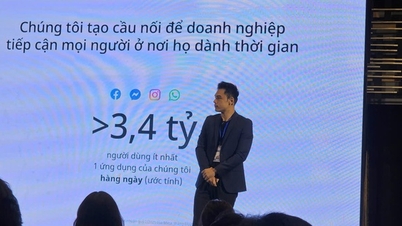




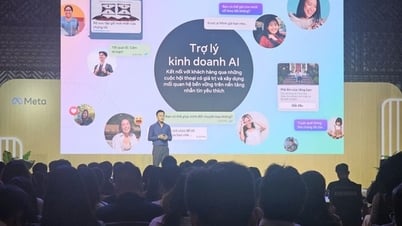





































































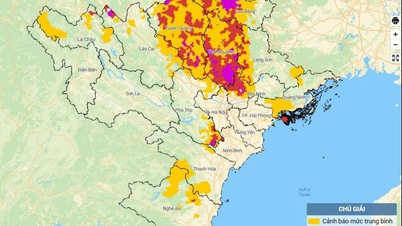
















Kommentar (0)